По умолчанию в редакторе LibreOffice страница выглядит точно так же, как и обычный лист бумаги А4 и имеет портретную ориентацию. Это необходимо потому что для большинства офисных документов, рефератов, курсовых и дипломных работ по умолчанию принята такая ориентация.
Но есть ряд документов, которые нужно размещать в альбомном формате, например, широкие таблицы или какие-либо схемы. В Microsoft Office все это делается очень просто, но Libre немного отличается. В этой статье мы рассмотрим как в LibreOffice сделать альбомную страницу разными способами.
Как в LibreOffice сделать альбомную страницу
Самый простой путь — это когда вам нужно сделать альбомными все страницы в вашем документе. Тогда это относительно несложно. Просто откройте меню «Формат» -> «Страница», а затем перейдите на вкладку «Страница»:
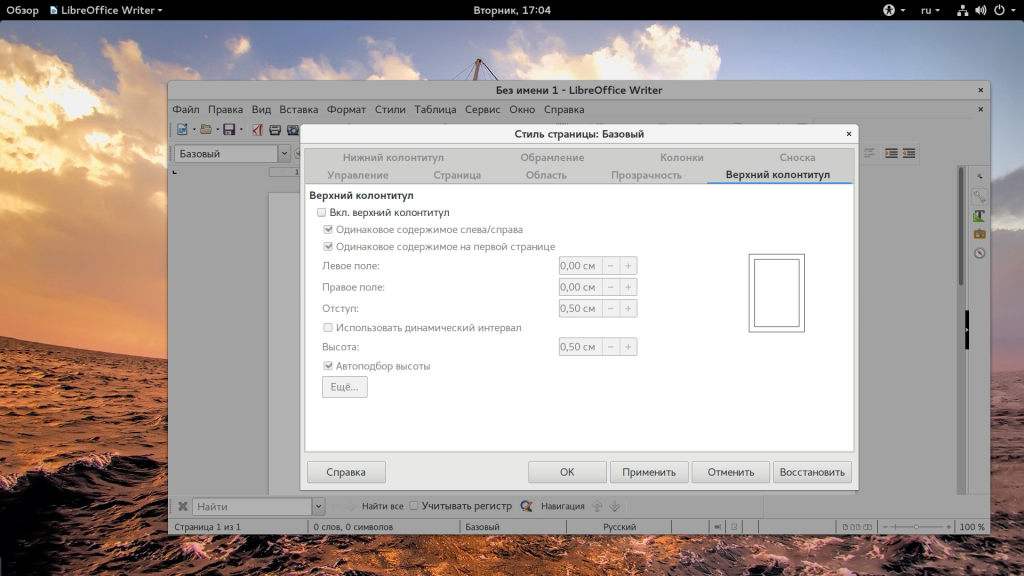
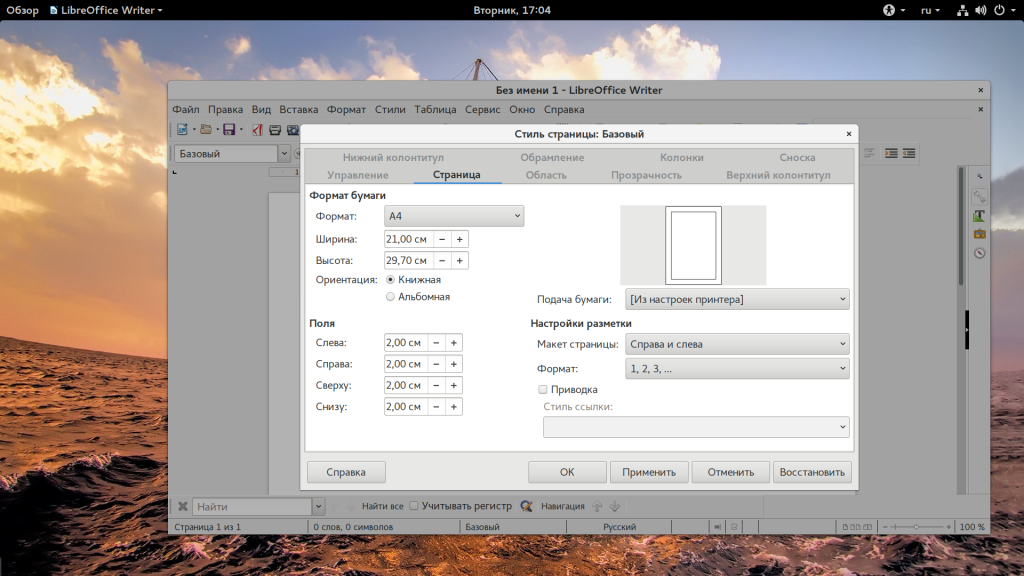
Как в Libre Office Writer сделать альбомный лист?
Здесь вы можете переставить переключатель из положения «Книжная» в «Альбомная»:
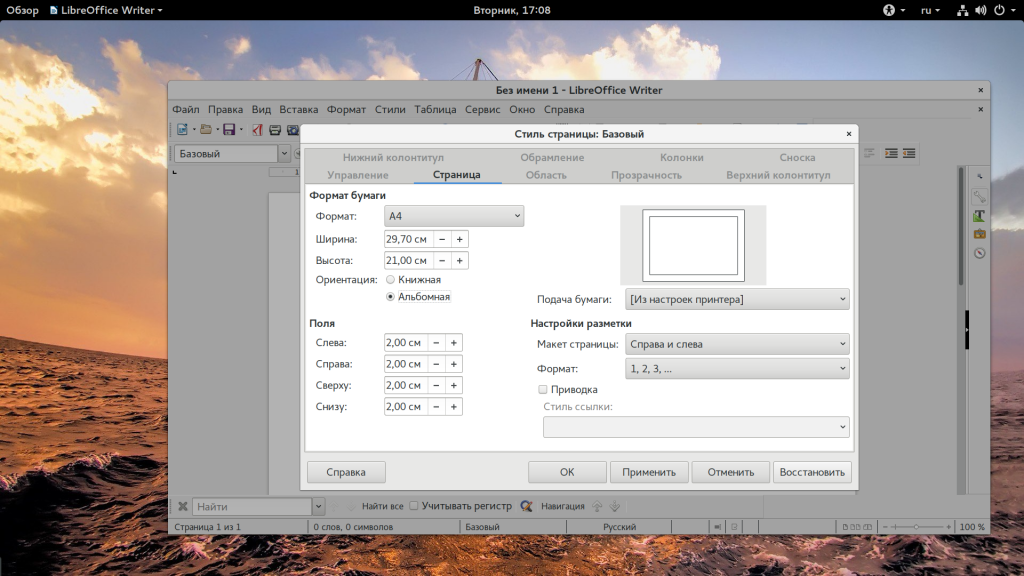
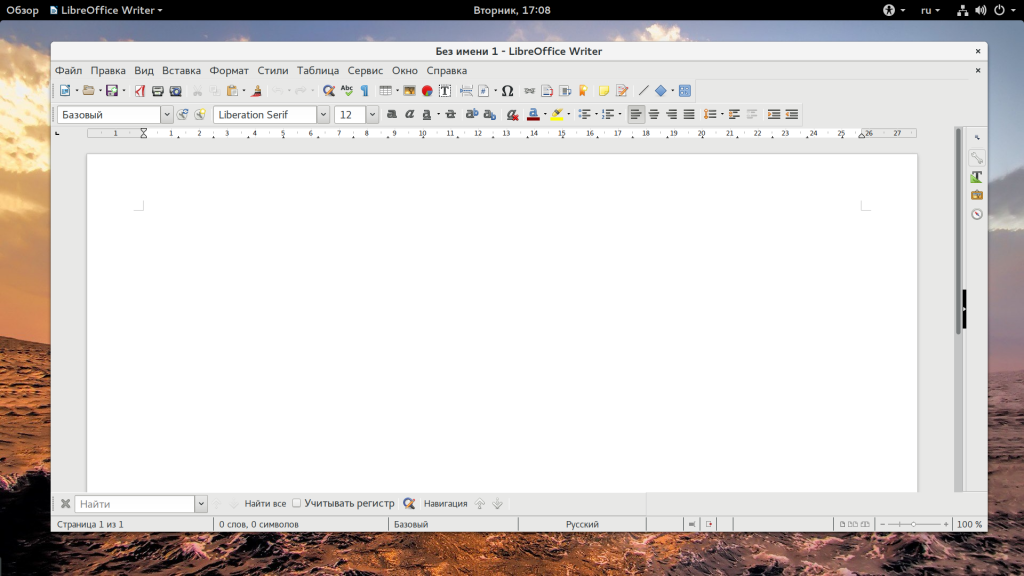
Кроме того, в этом же окне можно настроить поля. Следующие способы ненамного сложнее первого, но рассказывают как в libreoffice сделать альбомный лист только один из набора. Для этого установите курсор в начале первого абзаца на нужной странице, затем кликните по нему правой кнопкой мыши, выберите «Страница. «, затем переключите на вкладку «Управление»:
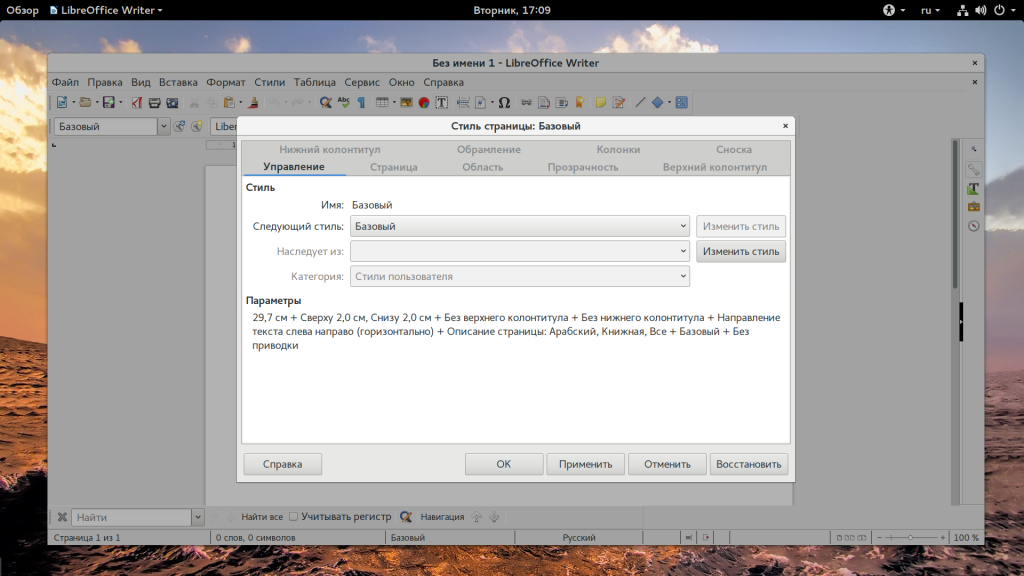
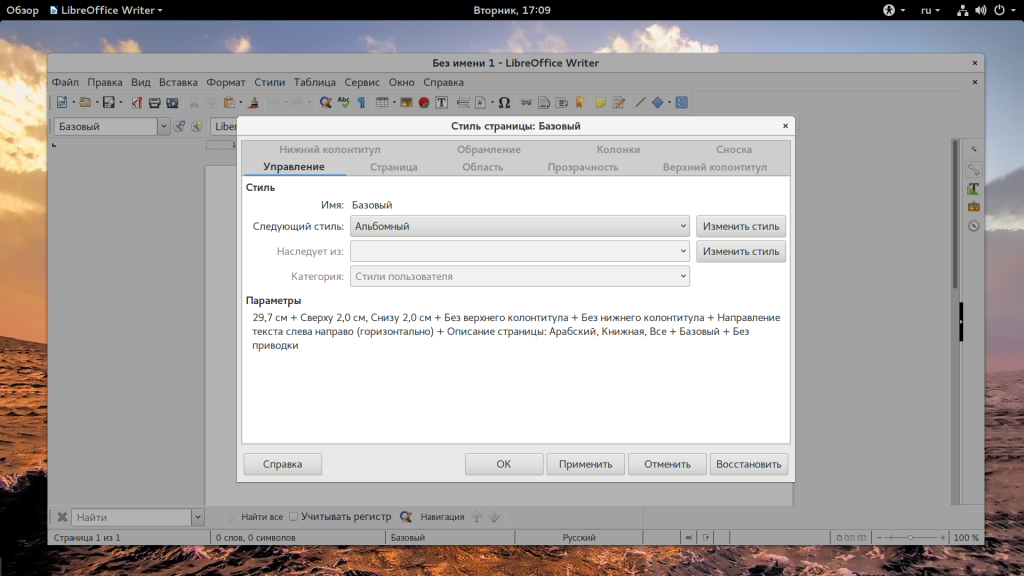
В LibreOffice есть несколько стилей страниц. По умолчанию используется базовый. Но, кроме того, существует стиль «альбомная», в котором, как раз, установлена ориентация альбомной страницы. После этого выбранная вами страница станет альбомной.
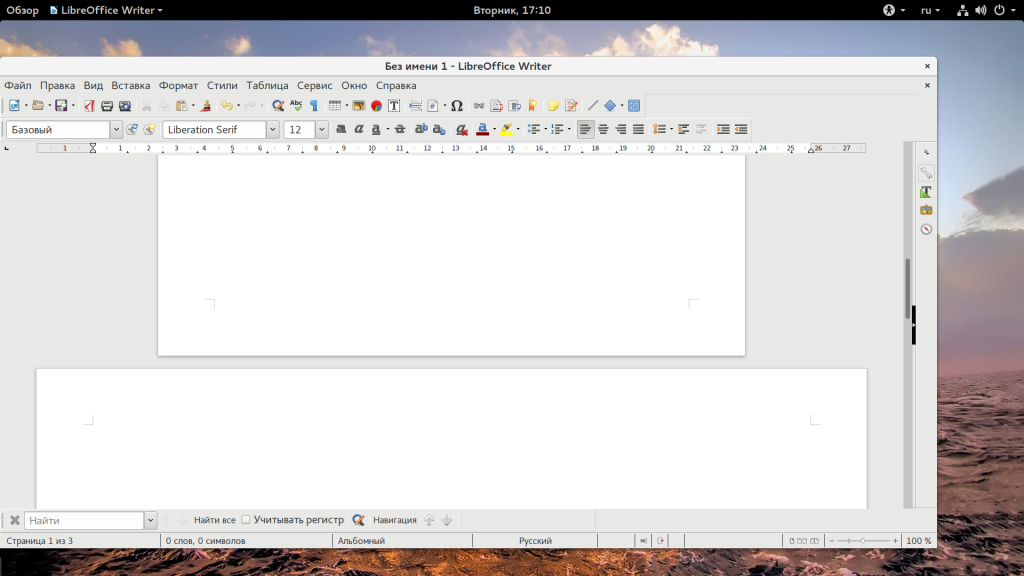
Еще один способ, как делается альбомная ориентация страницы LibreOffice. В LibreOffice существует такое понятие, как разрывы. Оно аналогично такому же термину в Microsoft Office. Для каждого раздела программа устанавливает отдельный стиль.
Сначала создайте новый раздел перед той страницей, которую нужно сделать альбомной, для этого откройте «Вставка» — «Разрыв»:
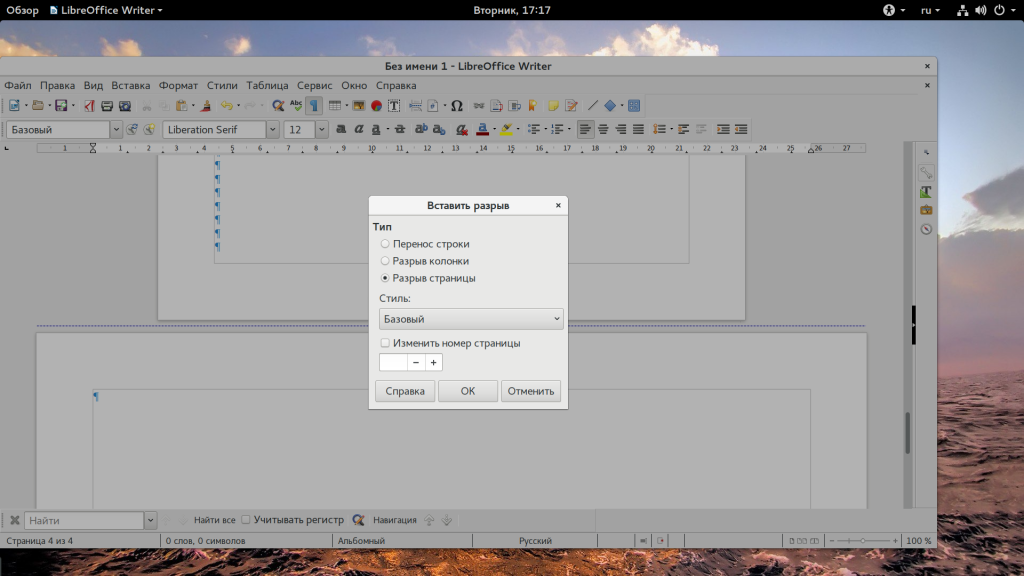
Здесь выберите «Разрыв», а в качестве стиля — «Альбомная» или же вы можете установить стиль позже, как это было сделано в первом варианте. Дальше в конце вашей новой альбомной страницы можно вставить новый разрыв, чтобы вернуться к книжной ориентации. Чтобы вы могли видеть где расположены разрывы, включите режим отображения непечатаемых символов. Тогда разрывы будут отображаться как синяя пунктирная линия между страницами.
Как в Либре Офис сделать альбомный лист — поменять ориентацию страницы в Libre Office Writer
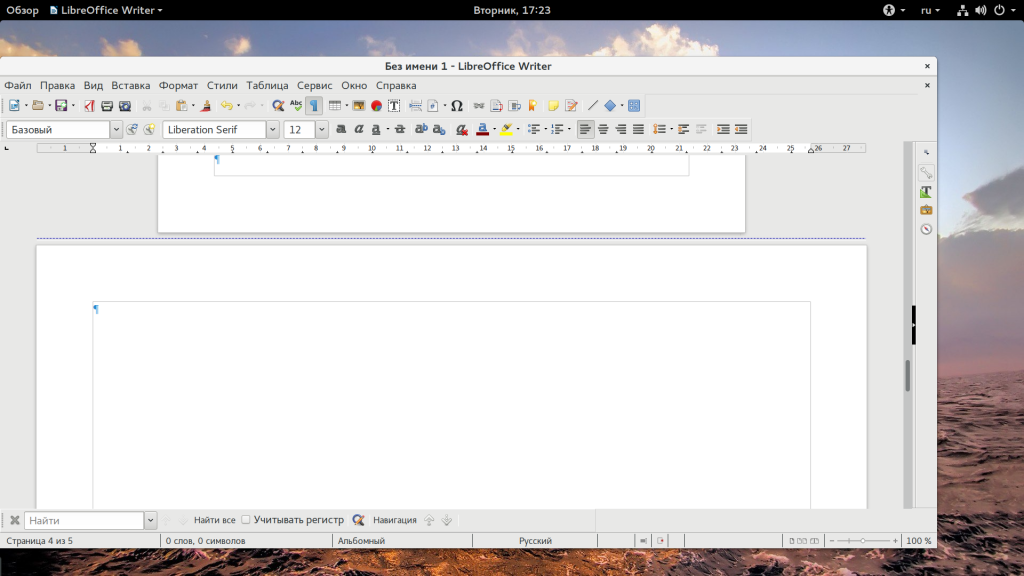
Выводы
В этой небольшой статье мы рассмотрели как в LibreOffice сделать альбомную страницу. Как вы могли убедиться, здесь все ненамного сложнее чем в Microsoft Office. Если у вас остались вопросы, спрашивайте в комментариях!
Обнаружили ошибку в тексте? Сообщите мне об этом. Выделите текст с ошибкой и нажмите Ctrl+Enter.
Источник: losst.pro
LibreOffice ориентация листа

Windows
Автор Администратор На чтение 1 мин Просмотров 4.1к. Опубликовано 14.12.2021
Многие пользователи, кто только начинает знакомиться с LibreOffice, не знают как перевернуть лист в «Книжное» или «Альбомное положение». Но сделать это очень просто.
Для того что бы повернуть лист — нажмите правой кнопкой мышки по листу, затем выберите в меню пункт «Стиль страницы».
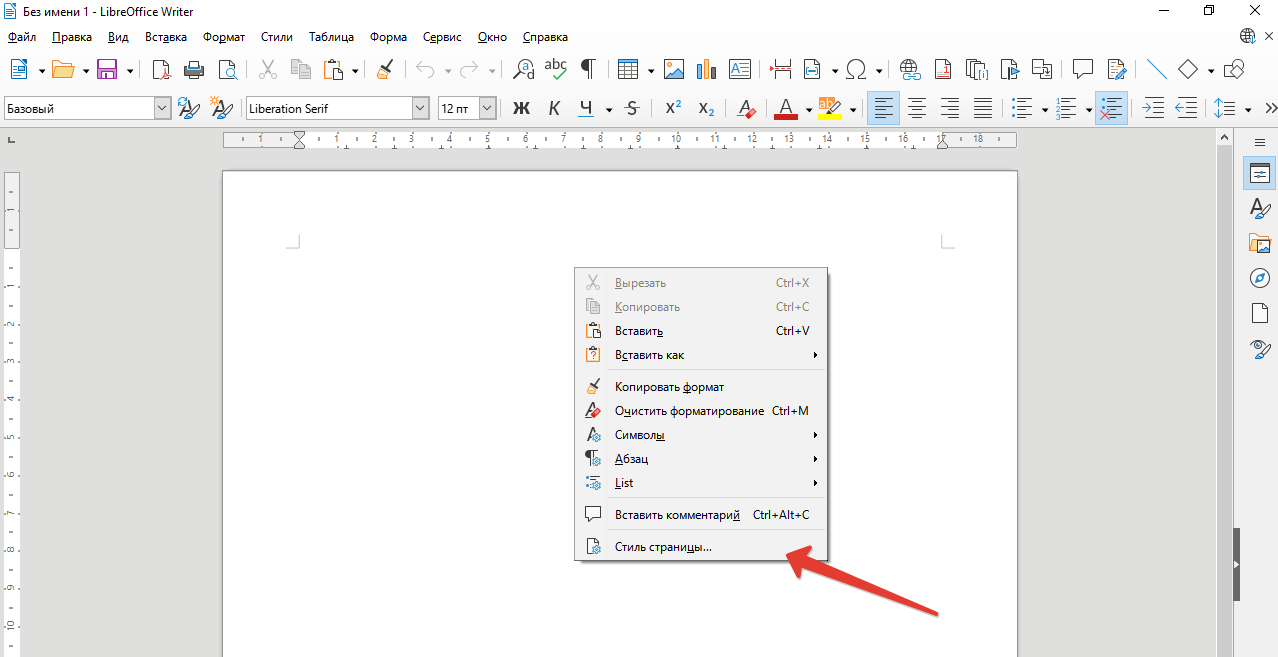
В открывшемся окне, перейдите на вкладку «Страница» и измените ориентацию на требуемую.
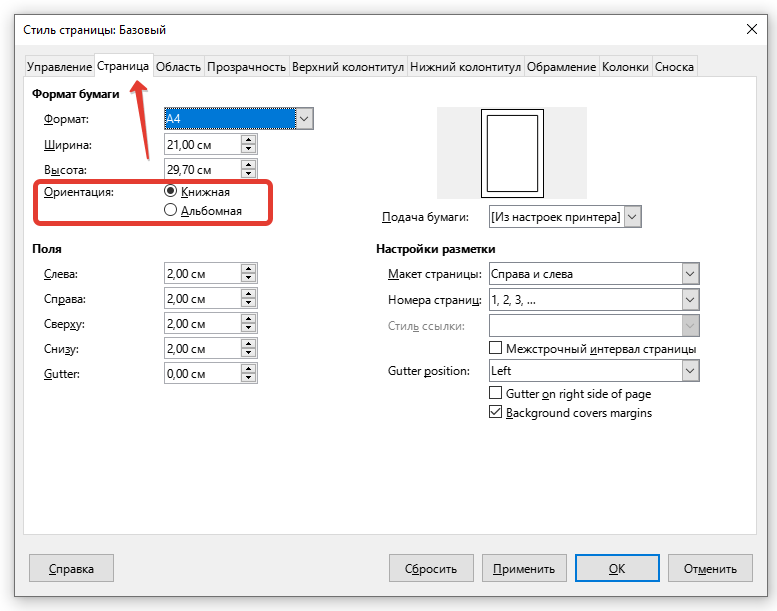
На этом настройка ориентации завершена. Надеюсь материал помог вам быстро справиться с проблемой!
Источник: pcconfig.ru
Как в LibreOffice Writer сделать альбомную ориентацию
В большинстве случаев электронные текстовые документы имею книжную ориентацию. Она наиболее удобна для восприятия информации. Но иногда нужно изменить ориентацию и сделать альбомную страницу. С этим могут возникнуть проблемы у тех кто использует бесплатный офисный пакет LibreOffice. Особенно если пользователь не очень опытный.
На панели инструментов найти подходящею кнопку будет сложно, так по умолчанию её там просто нет. Давайте посмотрим как в LibreOffice Writer сделать альбомную ориентацию страницу.
Полезные статьи по настройке LibreOffice
LibreOffice как поменять ориентацию страницы
И так у вас установлен LibreOffice версии 6.4.7.2. У вам необходимо изменить ориентацию страницы на альбомную.
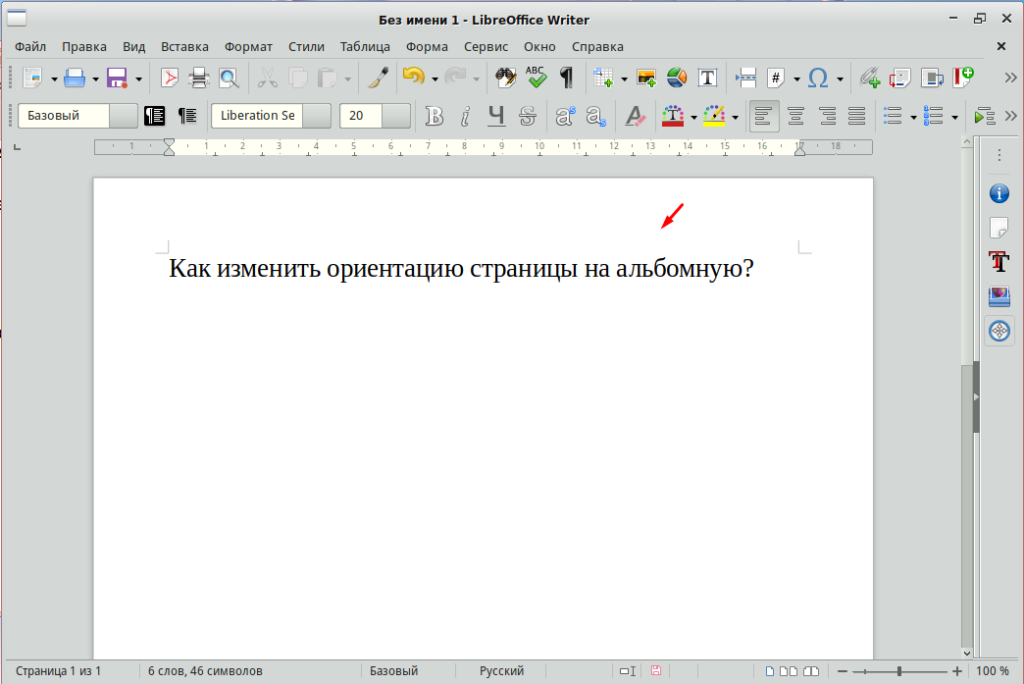
Сделать это можно если зайти в пункт «Формат» и выбрать «Стиль страницы».
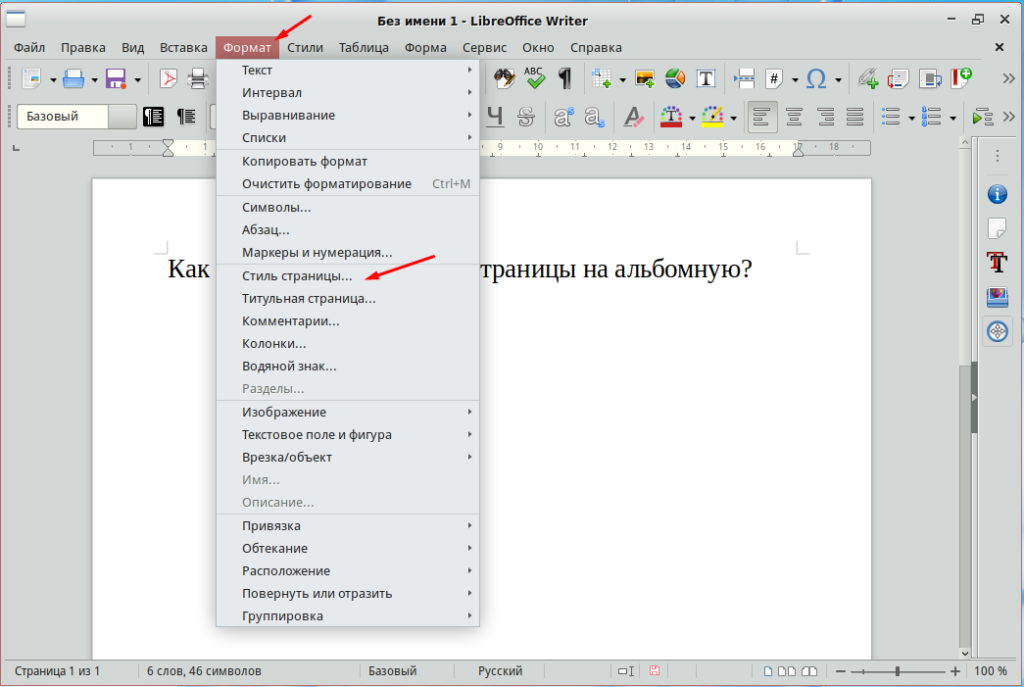
В открывшемся окне переходим во вкладку «Страница» и меняем формат. Кстати тут можно изменить формат бумаги, настроить поля и разметку.
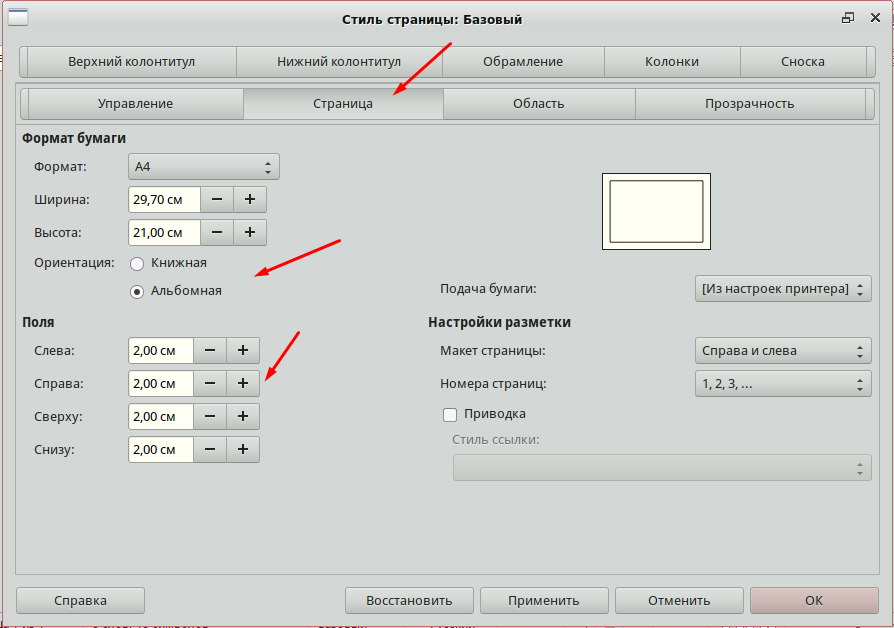
Так же можно добавить кнопку для изменения ориентации страницы на панель инструментов. Для этого кликаем ПКМ на панели и выбираем «Настройка панели инструментов».
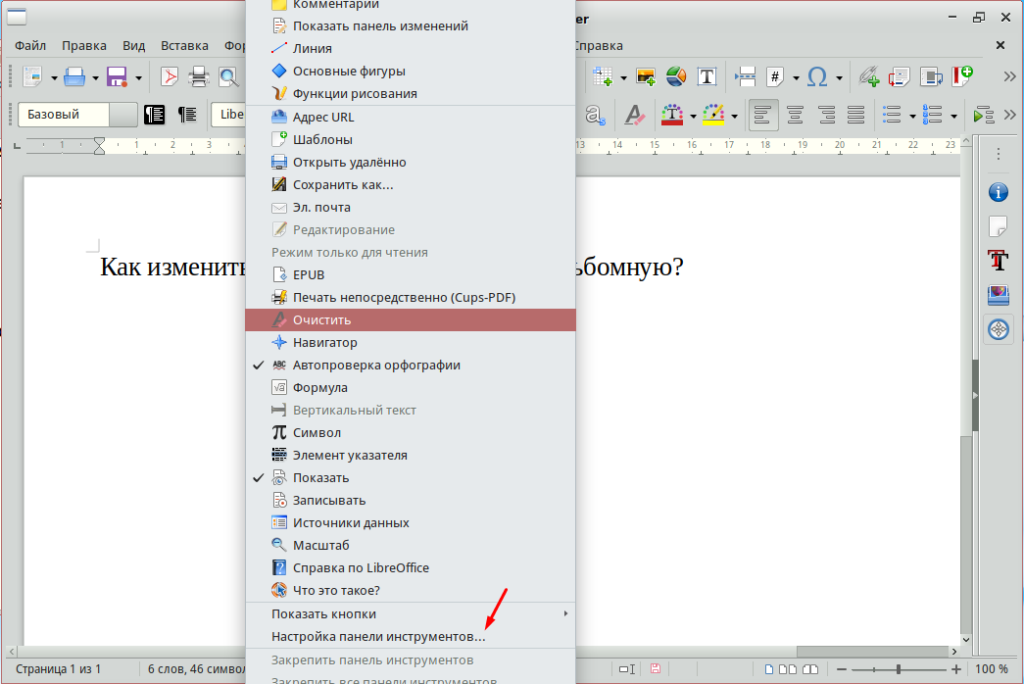
Слева через поиск ищем пункт «Ориентация» а справа выбираем место куда его поместить.
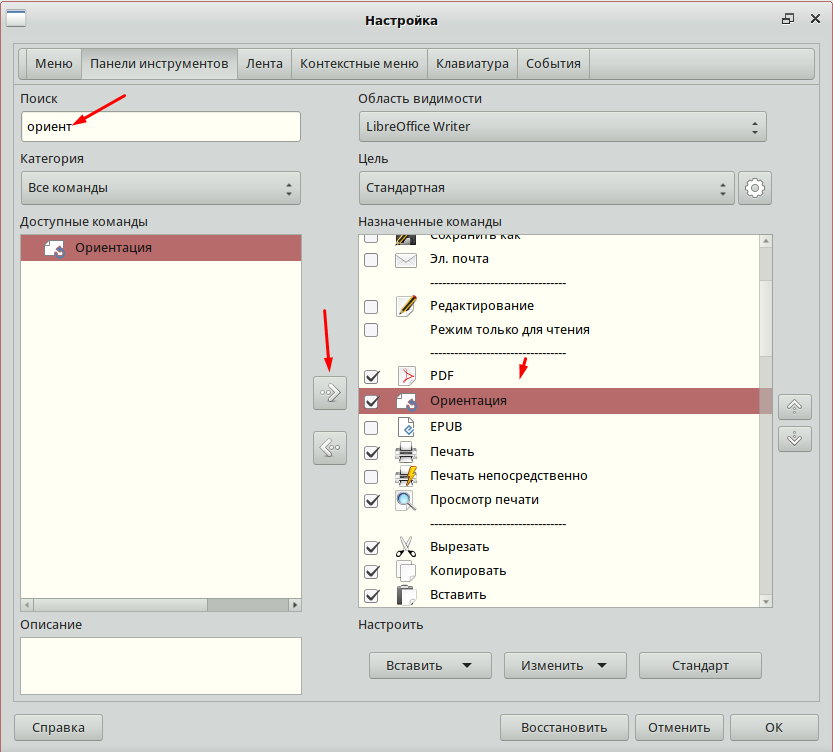
Теперь можно быстро поменять ориентацию на альбомную страницу и обратно.
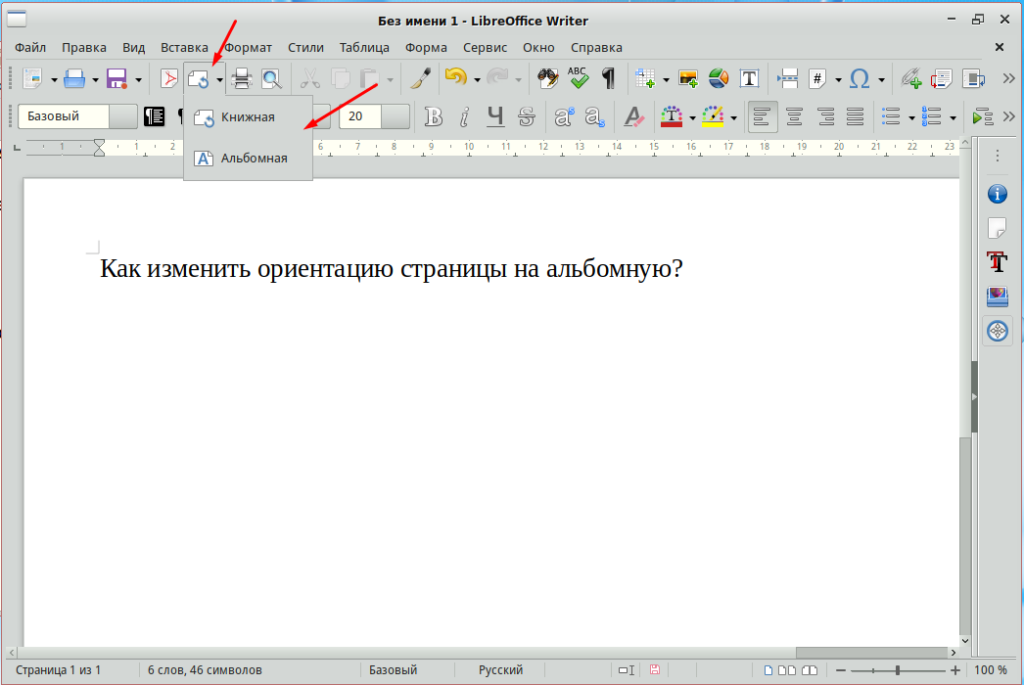
Как видите сделать альбомную страницу в LibreOffice Writer очень просто. Просто добавляем инструмент на панель и пользуемся.
Источник: sibsisadmin.ru